Како повезати бежичну тастатуру са рачунаром
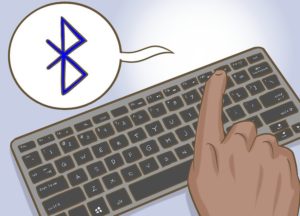 Тренутно тржиште нуди огроман број различитих уређаја за рачунар - слушалице, тастатуре или мишеви. Бежични модели су постали посебно распрострањени, и то није изненађујуће, јер вам одсуство непотребних каблова омогућава не само да избегнете проблеме повезане са њиховим механичким оштећењем, већ и да будете мобилнији када користите уређај. Али како се такве тастатуре повезују? Које потешкоће могу настати током успостављања везе и шта ће бити потребно за то? О свему овоме ћете научити у овом чланку.
Тренутно тржиште нуди огроман број различитих уређаја за рачунар - слушалице, тастатуре или мишеви. Бежични модели су постали посебно распрострањени, и то није изненађујуће, јер вам одсуство непотребних каблова омогућава не само да избегнете проблеме повезане са њиховим механичким оштећењем, већ и да будете мобилнији када користите уређај. Али како се такве тастатуре повезују? Које потешкоће могу настати током успостављања везе и шта ће бити потребно за то? О свему овоме ћете научити у овом чланку.
Садржај чланка
Како повезати бежичну тастатуру са рачунаром
У процесу повезивања нема ништа компликовано - ово не захтева посебне вештине или дубоко знање из области технологије, тако да чак и почетник може да се носи са задатком. Важно је разумети принцип повезивања, а такође унапред прочитати о могућим потешкоћама са којима се неискусни корисници повремено сусрећу. Знајући како да решите овај или онај проблем, можете лако да повежете потпуно нову бежичну тастатуру са рачунаром.
ВАЖНО. Такође обратите пажњу на то шта је тачно укључено у купљени уређај.Морате имати диск са драјверима, као и посебан адаптер са којим ћете повезати тастатуру ако немате Блуетоотх функцију или из неког разлога не ради како треба.
Бежичну тастатуру може да прати и миш. Такође обратите пажњу на модел тастатуре. Било би корисно прочитати на интернету о принципу рада оваквих уређаја и како тренутно можемо да се снађемо без жица - на тај начин можете брзо идентификовати проблем ако нешто изненада крене наопако.
 Пре инсталације потребно је да убаците постојећи диск и прво инсталирате потребне драјвере. Без њих, тастатура вероватно неће радити. Ако диск није укључен у пакет или сте га изгубили, нема потребе за бригом - све потребне датотеке можете лако пронаћи на званичном сајту произвођача. Имајте на уму да се драјвери за различите моделе рачунара, као и верзије оперативног система, могу значајно разликовати, тако да треба да изаберете тачно оно што вам одговара.
Пре инсталације потребно је да убаците постојећи диск и прво инсталирате потребне драјвере. Без њих, тастатура вероватно неће радити. Ако диск није укључен у пакет или сте га изгубили, нема потребе за бригом - све потребне датотеке можете лако пронаћи на званичном сајту произвођача. Имајте на уму да се драјвери за различите моделе рачунара, као и верзије оперативног система, могу значајно разликовати, тако да треба да изаберете тачно оно што вам одговара.
Након инсталације, можете започети повезивање тастатуре. Да бисте то урадили, мораћете да отворите Блуетоотх апликацију, која је доступна на скоро сваком моделу рачунара или лаптопа у последњој деценији.
ВАЖНО. На исти начин можете повезати уређај са другим уређајем, на пример, ТВ-ом. Ово ће знатно поједноставити и убрзати процес коришћења Смат ТВ-а или других корисних функција.
- Након што активирате Блуетоотх на рачунару, укључите тастатуру.
- Затим пронађите посебно дугме на њему поред дугмета ће се налазити слична икона која се користи за означавање Блуетоотх-а. Кликните на дугме. Након тога почиње потрага за доступним уређајима на рачунару.У неким случајевима, мора се покренути ручно кликом на дугме „Започни претрагу“.
- Пронађите своју тастатуру на листи која се отвори. У већини случајева, уређај је назван по произвођачу и моделу.
- Кликните на дугме „Упаривање“. Након тога, веза ће бити успостављена и можете безбедно да почнете да користите тастатуру.
Како повезати Блуетоотх тастатуру са рачунаром без пријемника
Али шта да радите ако рачунар нема посебан Блуетоотх пријемник? Како успоставити везу у овом случају. Немојте журити да се нервирате и мислите да сте узалуд направили куповину. Уређај се може повезати на други начин, што је већ поменуто горе. Да бисте то урадили, биће вам потребан посебан адаптер који долази са тастатуром.
Принцип његовог рада је идентичан Блуетоотх систему. Другим речима, можемо рећи да он обавља своју функцију на рачунару у одсуству таквог услужног програма.
Процес повезивања ће трајати врло мало времена, а број радњи које треба извршити је минималан.
- Први корак је да инсталирате све потребне драјвере на исти начин користећи диск или званичну веб локацију произвођача.
 Након тога, уметните батерије у нову тастатуру - извор напајања је директан фактор у њеном раду.
Након тога, уметните батерије у нову тастатуру - извор напајања је директан фактор у њеном раду.- Затим уметните адаптер у потребан порт - у већини случајева ово је универзални УСБ улаз, чији назив говори сам за себе - прва реч у скраћеници се преводи као "универзални".
- У неким моделима адаптер има ЛЕД који поједностављује везу - ако је веза успешна, диода ће почети да трепери у једној или другој боји. Обично је плава или црвена, повремено зелена или жута.
- Након тога укључите тастатуру.Да бисте то урадили, померите дугме ближе натпису „Укључено“.
Сада проверите да ли уређај почиње да ради. Ако је све у реду, онда можете почети да га користите.
Могуће потешкоће при повезивању
Током процеса повезивања могу се појавити одређене потешкоће. На пример, рачунар неће видети тастатуру.
Један од разлога зашто се то може десити су неисправни драјвери. Можда су застарели или погрешно изабрани. Такође, проверите подешавања за Виндовс. У контролној табли можете пронаћи много различитих параметара који ће учинити коришћење уређаја угоднијим.
 У случају да нешто не ради, покушајте да уђете и у БИОС. Да бисте то урадили, потребно је да притиснете ово или оно дугме неколико пута - различито је за сваки модел рачунара, али га је лако пронаћи на Интернету или у упутствима за уређај. Али имајте на уму да старије матичне плоче можда неће радити са модерним бежичним тастатурама. У овом случају, мораћете да се вратите на традиционални начин повезивања преко посебног порта.
У случају да нешто не ради, покушајте да уђете и у БИОС. Да бисте то урадили, потребно је да притиснете ово или оно дугме неколико пута - различито је за сваки модел рачунара, али га је лако пронаћи на Интернету или у упутствима за уређај. Али имајте на уму да старије матичне плоче можда неће радити са модерним бежичним тастатурама. У овом случају, мораћете да се вратите на традиционални начин повезивања преко посебног порта.
Сада знате како правилно повезати бежичну тастатуру са рачунаром или чак лаптопом ако вам уграђени не одговара. За успостављање везе биће потребно само неколико минута, а позитиван резултат је загарантован након прве употребе. Бићете осигурани од било каквих проблема повезаних са ломљењем жице, хабањем и другим сличним стварима, а моћи ћете и да инсталирате тастатуру где вам је најзгодније, без бриге о томе да можда нема довољно кабла.





